【摘要】:6)按键盘快捷键<R>和<P>在“中心(前/后)”参照平面下方绘制水平参照平面,继续在“中心(前/后)”参照平面上方绘制水平参照平面,按键盘快捷键<D>和<I>对两个水平参照平面进行注释,选择尺寸标注再单击选项栏上的“添加标签”,选择“添加参数”,在弹出的“参数属性”对话框中的“名称”文本框中输入“吊杆长度”,勾选“实例”,单击“确定”按钮。图15-5图15-67)保存族文件,命名为“吊杆”。
1)新建族,选择“公制常规模型.rft”并打开。
2)按键盘快捷键<R>和<P>绘制参照平面,如图15-4所示。
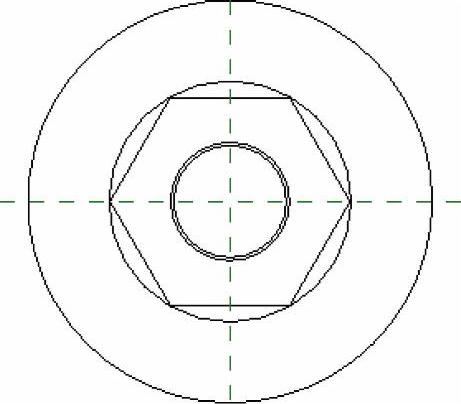
图15-1
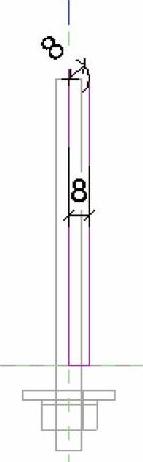
图15-2
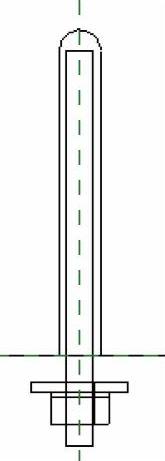
图15-3
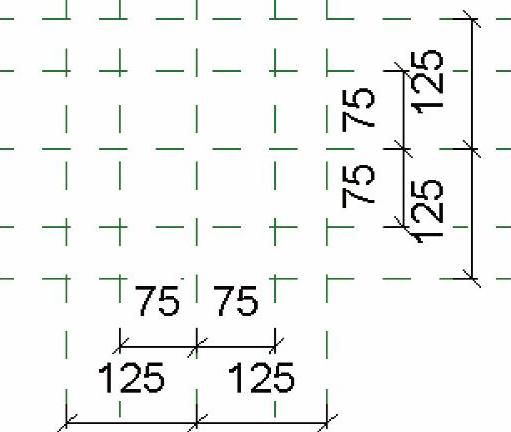
图15-4(www.daowen.com)
3)执行“拉伸”命令,以最外侧参照平面为参照绘制矩形,在“属性”栏中设置拉伸起点为“0mm”、拉伸终点为“-10mm”。
4)单击“插入”选项卡→“从库中载入”面板中的“载入族”,将“M12160螺栓”载入到项目中。在“项目浏览器”中展开“族”前的“ ”,展开“常规模型”的子列表,继续展开“M12160螺栓”的子列表,拖动M12160螺栓,在“修改放置构件”选项卡中单击“放置在面上”,放置M12160螺栓,如图15-5所示。
”,展开“常规模型”的子列表,继续展开“M12160螺栓”的子列表,拖动M12160螺栓,在“修改放置构件”选项卡中单击“放置在面上”,放置M12160螺栓,如图15-5所示。
5)执行“拉伸”命令,以参照平面交点为中心,分别绘制边长为50mm及42mm的矩形,在“属性”栏中设置拉伸起点为“-10mm”、拉伸终点为“-500mm”(可任意设置)。
6)按键盘快捷键<R>和<P>在“中心(前/后)”参照平面下方绘制水平参照平面,继续在“中心(前/后)”参照平面上方绘制水平参照平面,按键盘快捷键<D>和<I>对两个水平参照平面进行注释,选择尺寸标注再单击选项栏上的“添加标签”,选择“添加参数”,在弹出的“参数属性”对话框中的“名称”文本框中输入“吊杆长度”,勾选“实例”,单击“确定”按钮。执行“对齐”命令将上一步中的拉伸终点对齐到下方水平参照平面并进行锁定,将拉伸起点对齐到矩形边下方并进行锁定,同时将矩形的上边与下边进行锁定,完成后如图15-6所示。
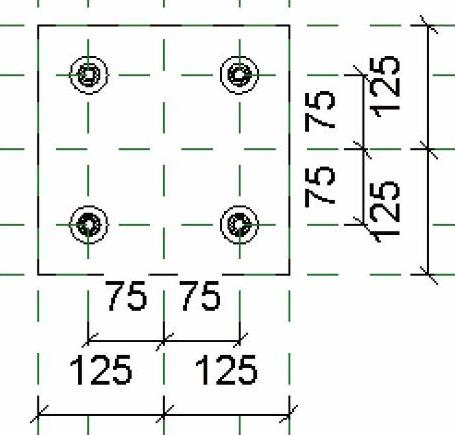
图15-5
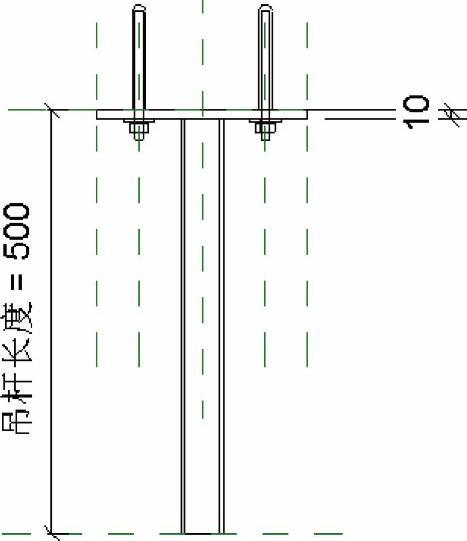
图15-6
7)保存族文件,命名为“吊杆”。
免责声明:以上内容源自网络,版权归原作者所有,如有侵犯您的原创版权请告知,我们将尽快删除相关内容。






